Exportar Spotify Lista de reproducción a Excel con 4 métodos fáciles
¿Eres un amante de la música que quiere exportar Spotify lista de reproducción a Excel para un fácil seguimiento o compartir? ¡Estás de suerte! En este artículo, exploraremos varios métodos para ayudarlo a exportar su Spotify lista de reproducción a Excel.
Desde TuneMyMusic hasta Exportify y Soundiiz, le proporcionaremos guías paso a paso para cada herramienta. Además, le mostraremos cómo convertir su lista de reproducción en un archivo Java .json y descargar Spotify música como MP3 para escuchar sin conexión utilización de un Spotify Convertidor de música. Entonces, profundicemos y aprendamos cómo exportar su Spotify lista de reproducción a Excel!
Contenido del artículo Parte 1. Cómo exportar Spotify ¿Lista de reproducción a archivo de prueba CSV de Excel usando TuneMyMusic?Parte 2. Como convertir Spotify ¿Lista de reproducción a Excel CSV usando Exportify?Parte 3. Cómo exportar Spotify Lista de reproducción a archivo de Excel usando SoundiizParte 4. Como convertir Spotify ¿Lista de reproducción al archivo Java .json?Consejos: Cómo descargar Spotify ¿Música a MP3 para escuchar sin conexión?Conclusión
Parte 1. Cómo exportar Spotify ¿Lista de reproducción a archivo de prueba CSV de Excel usando TuneMyMusic?
Exportando tu Spotify lista de reproducción para un archivo de prueba CSV de Excel usar TuneMyMusic es un proceso simple y fácil. Sigue estos pasos:
- Ve a Sitio web de TuneMyMusic y seleccione la pestaña "Spotify a la opción Archivo".
- Inicia sesión en tu Spotify cuenta y otorgar permiso a TuneMyMusic para acceder a su cuenta.
- Seleccione la lista de reproducción que desea exportar y haga clic en el botón "Exportar".
- Elija "CSV" como formato de exportación y haga clic en "Exportar".
- Su lista de reproducción se convertirá en un archivo CSV, que luego puede descargar y abrir en Excel.
¡Eso es todo! Con unos pocos clics, puede exportar su Spotify lista de reproducción a un archivo de prueba CSV de Excel usando TuneMyMusic.
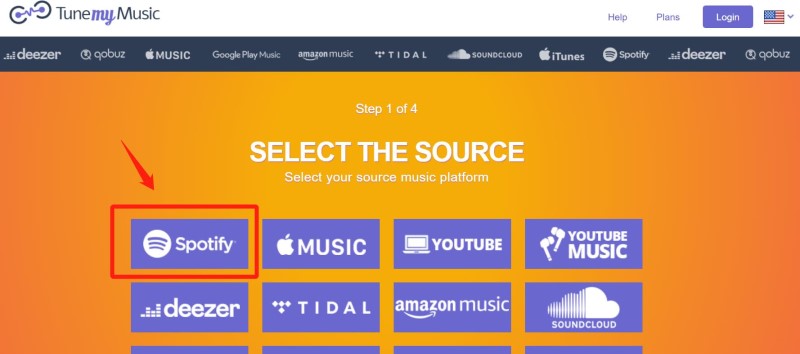
Parte 2. Como convertir Spotify ¿Lista de reproducción a Excel CSV usando Exportify?
Exportify es una herramienta basada en la web que le permite convertir su Spotify lista de reproducción a un archivo CSV de Excel. Estos son los pasos para hacerlo:
- Abra el sitio web de Exportify y presione el botón "Inicio".
- Inicia sesión en tu Spotify y dar acceso a Exportify a su cuenta.
- Elija la lista de reproducción para exportar y haga clic en "Exportar a CSV".
- Una vez que Exportify haya completado el procesamiento de su lista de reproducción, recibirá un correo electrónico con un enlace de descarga.
- Descargue el archivo CSV de Excel haciendo clic en el enlace de su correo electrónico.
¡Y ahí lo tienes! Ahora puede abrir su Spotify lista de reproducción en Excel usando el archivo CSV que descargaste de Exportify.
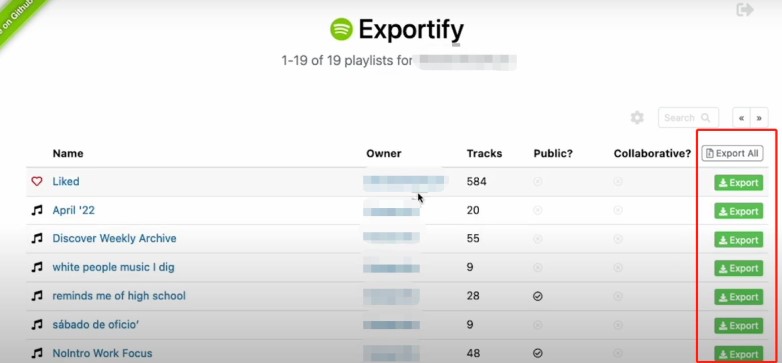
Parte 3. Cómo exportar Spotify Lista de reproducción a archivo de Excel usando Soundiiz
Soundiiz es otra herramienta basada en la web que puede ayudarlo a exportar su Spotify lista de reproducción a un archivo de Excel. Aquí está cómo hacerlo:
- Si aún no tienes una cuenta, ve a el sitio web de Soundiiz y crea uno.
- En el menú superior, seleccione "Plataformas" y luego "Spotify."
- Elija la lista de reproducción que desea exportar haciendo clic en "Lista de reproducción".
- Elija "Exportar como archivo" de los tres puntos al lado del nombre de la lista de reproducción.
- Elija "CSV" como formato de archivo y "Excel" como software para abrirlo.
- Después de hacer clic en "Exportar", el archivo se descargará a su PC.
¡Eso es todo! Ahora puede abrir el archivo de Excel y ver su Spotify lista de reproducción Soundiiz también te permite exportar tu lista de reproducción en otros formatos, como PDF y JSON, si lo prefieres.
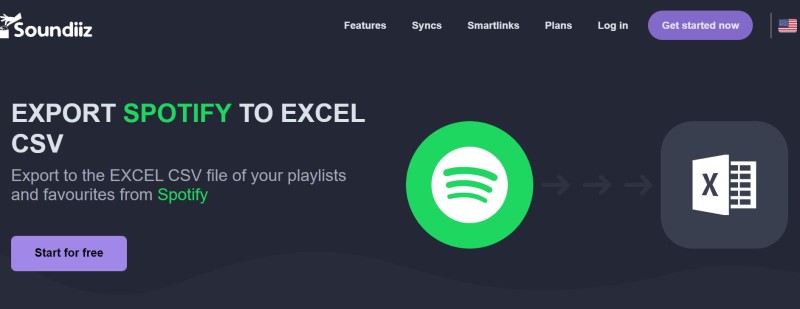
Parte 4. Como convertir Spotify ¿Lista de reproducción al archivo Java .json?
Si desea convertir su Spotify lista de reproducción para un archivo Java .json, puede usar una herramienta como MusicBackuper. Así es cómo:
- Vaya al sitio web de MusicBackuper y regístrese para obtener una cuenta.
- conectar su Spotify cuenta a MusicBackuper y seleccione la lista de reproducción que desea convertir.
- Elija "JSON" como formato de salida y haga clic en "Iniciar".
- MusicBackuper comenzará a procesar su lista de reproducción y el usuario recibirá un correo electrónico con un enlace para descargar el archivo .json cuando haya terminado.
- Descargue el archivo .json a su computadora.
¡Eso es todo! Ahora puede usar el archivo .json para importar su Spotify lista de reproducción en otras aplicaciones o programas que admitan este formato. Es importante tener en cuenta que no todas las aplicaciones o programas pueden admitir archivos .json, así que asegúrese de verificar antes de intentar importar.
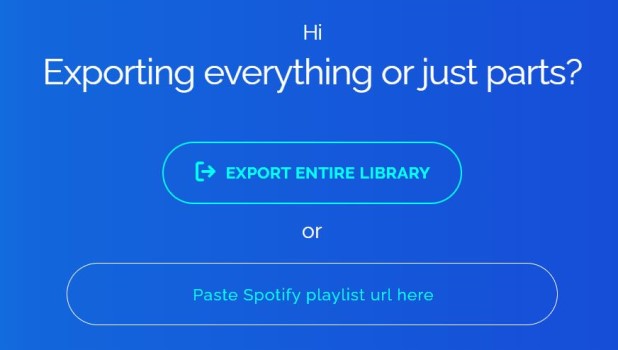
Consejos: Cómo descargar Spotify ¿Música a MP3 para escuchar sin conexión?
TuneSolo Spotify Convertidor de musica es un programa que se puede utilizar para descargar Spotify canciones en formato MP3 para escuchar sin conexión. Es una herramienta poderosa y fácil de usar que le permite descarga y convierte tu favorito Spotify pistas a formato MP3, con alta calidad y velocidad rápida.
Además, admite la conversión por lotes, por lo que puede descargar y convertir varias pistas o listas de reproducción a la vez, ahorrándole tiempo y esfuerzo.

Los siguientes son los pasos para usarlo:
- TuneSolo Spotify Music Converter se puede descargar e instalar en su PC.
- Inicie el software y luego seleccione "Abrir Spotify Reproductor web”. Elegir el Spotify pistas o listas de reproducción que desea guardar.
- Elija "MP3" como formato de salida y ajuste las otras opciones de salida según corresponda.
- Después de hacer clic en el botón "Convertir", TuneSolo comenzará a descargar y convertir Spotify sintoniza en formato MP3.
- Una vez que finalice el proceso de conversión rápida, los archivos MP3 se ubicarán en la ubicación de salida que solicitó.
¡Eso es todo! Ahora puedes transfiera los archivos MP3 descargados a su dispositivo móvil u otro reproductor multimedia y escucha tu favorito Spotify melodías sin limitaciones ni restricciones.

Conclusión
En conclusión, hay varias formas de exportar su Spotify lista de reproducción a un archivo de Excel, incluido el uso de herramientas como TuneMyMusic, Exportify y Soundiiz. Cada una de estas herramientas tiene sus propias características y beneficios únicos, por lo que vale la pena probar algunas para encontrar la que mejor se adapte a sus necesidades. Si también quieres descargar Spotify música a formato MP3 para escuchar sin conexión, TuneSolo Spotify Music Converter es una excelente opción.
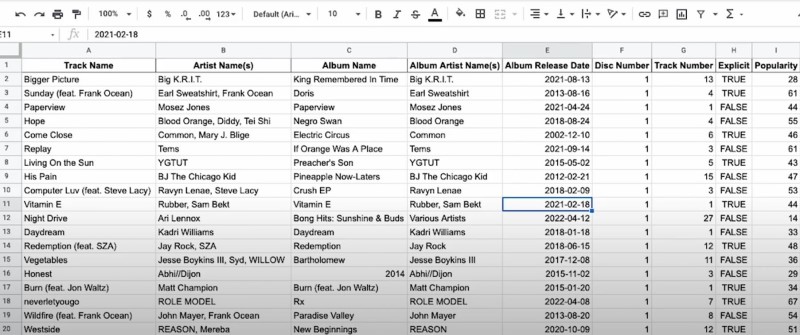
En general, exportar su Spotify lista de reproducción a un archivo de Excel y descarga Spotify La música en formato MP3 puede mejorar en gran medida su experiencia auditiva y brindarle más flexibilidad y control sobre su colección de música. Con las herramientas adecuadas, es fácil realizar estas tareas y disfrutar de su música favorita en cualquier momento y en cualquier lugar.